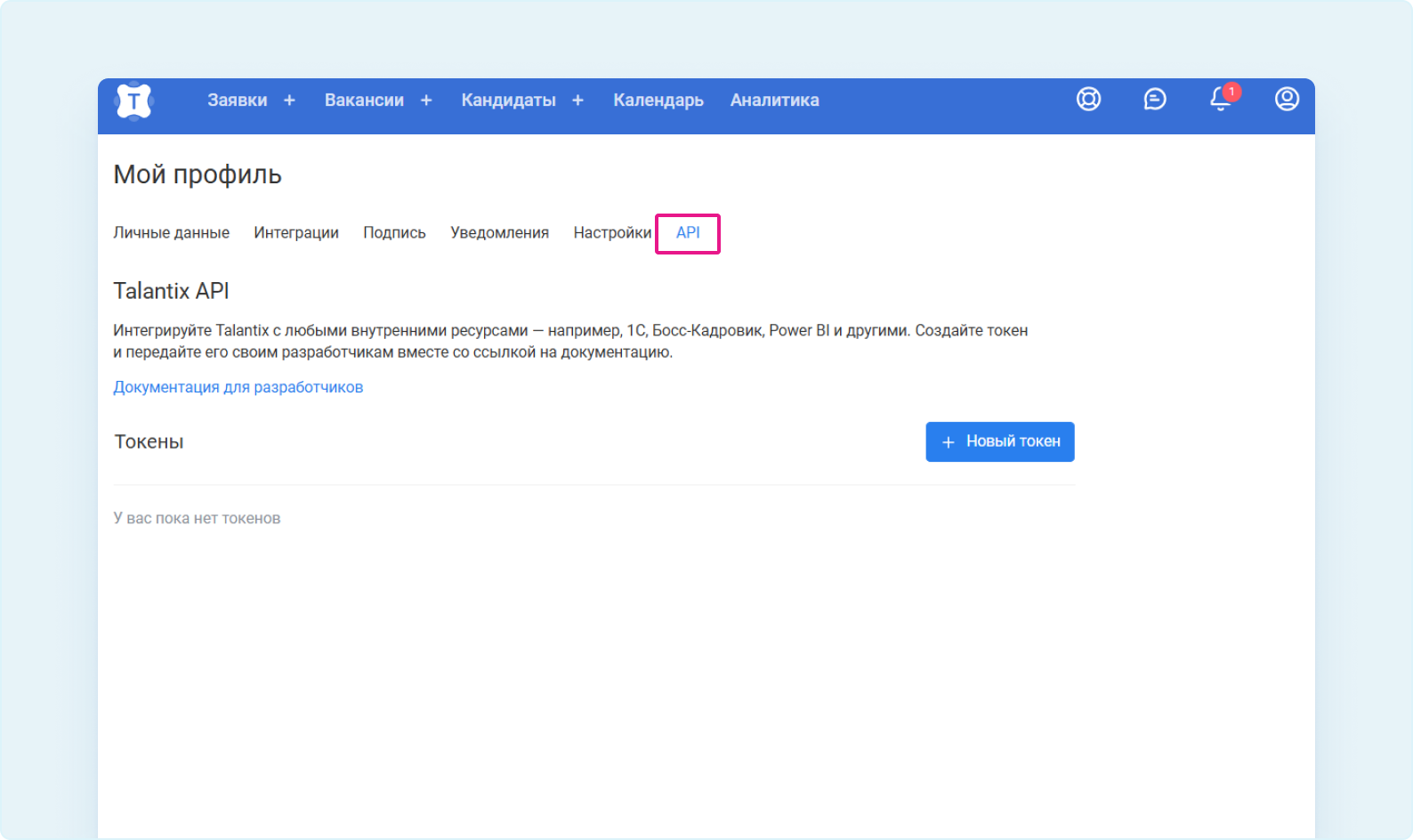Мой профиль
В разделе «Мой профиль» доступны вкладки:
- «Личные данные»;
- «Интеграции»;
- «Подпись»;
- «Уведомления»;
- «Настройки»;
- «API».
Личные данные
Во вкладке «Личные данные» отображается информация о вашей учётной записи: электронная почта, с которой вы входите в Talantix и hh.ru (между которыми сквозная система авторизации), Ф. И. О. и ваша роль в Talantix.
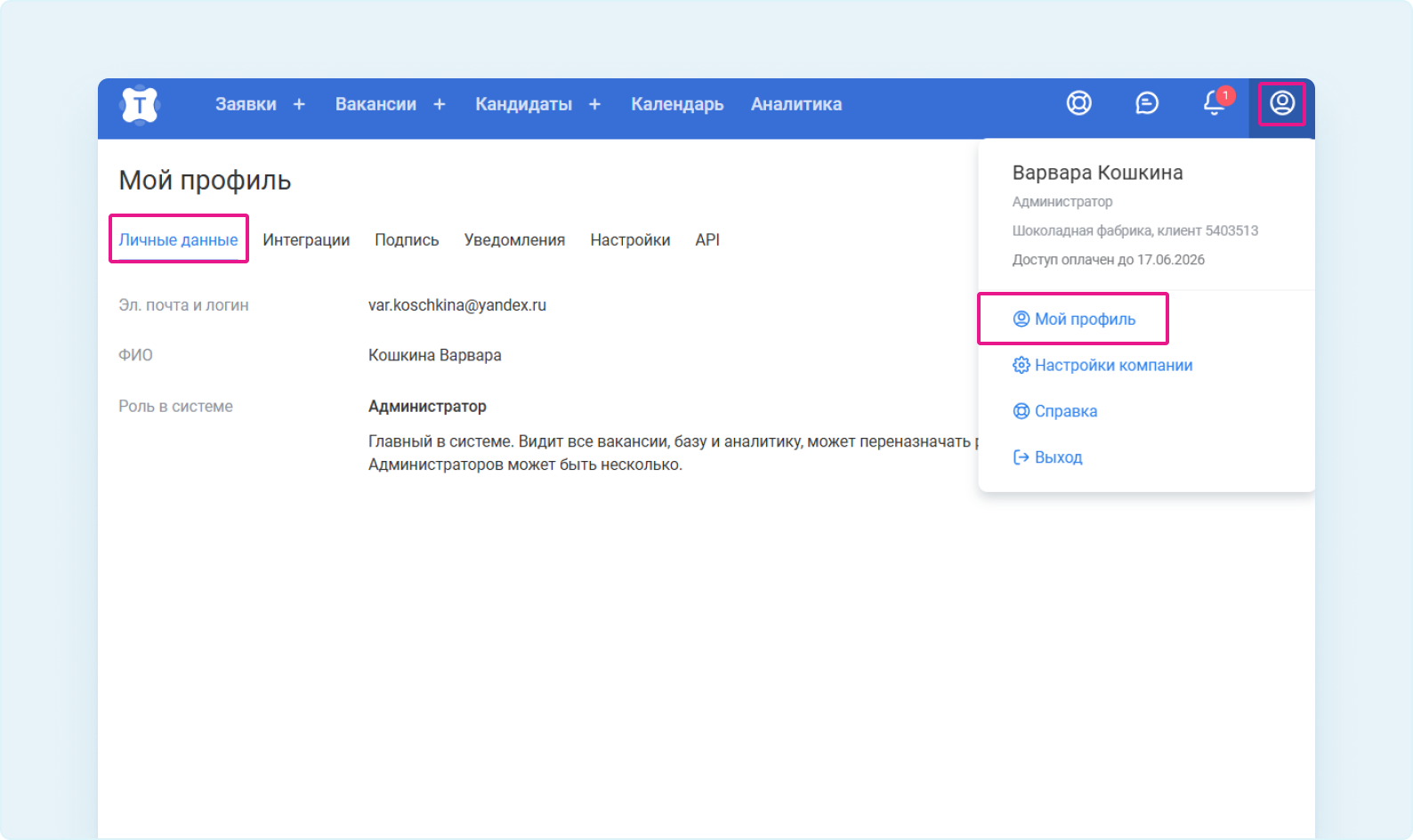
Важно
Роль в Talantix может отличаться от роли в hh.ru.
Если ваша роль «Участник», «Рекрутер» или «Линейный руководитель», во вкладке «Личные данные» вам доступна ссылка «Запросить расширение прав».
Пользователю Talantix с ролью «Администратор» придёт письмо с запросом на повышение прав для вашей учетной записи. Решение о повышении прав остаётся за пользователем из вашей компании с ролью «Администратор».
Если в вашей компании нет пользователя с ролью «Администратор», письмо отправится в техподдержку Talantix.
Интеграции
В Talantix доступны интеграции с различными сервисами:
- импорт откликов с hh.ru;
- импорт откликов Зарплаты.ру, «Авито Работы» (важно: права на подключение есть только у пользователя Talantix с ролью «Администратор»);
- рабочую почту и календарь;
- Яндекс Телемост.

- HeadHunter — для авторизации в Talantix и автоматического сбора откликов с вакансий на hh.ru.
Talantix является частью экосистемы hh.ru, поэтому основные процессы работы с кандидатами на hh.ru синхронизированы c Talantix. Благодаря бесшовной синхронизации вам не нужно совершать лишних действий.
Подробнее об интеграции Talantix с hh.ru читайте здесь.
- Зарплата.ру — для сохранения резюме кандидатов с Зарплаты.ру.
- «Авито Работа» — для сбора откликов с опубликованных на «Авито» вакансий.
Если вы ведёте подбор на «Авито Работе», вы можете настроить интеграцию в Talantix, чтобы объединить все отклики и резюме с разных джоб-сайтов в одну вакансию, вести всех кандидатов по одной воронке и видеть, какой источник подходит вам больше всего.
Подробнее об импорте откликов с «Авито Работы» читайте в этой статье.
- «Почта» — для отправления и получения писем от кандидатов прямо в Talantix.
Если вы планируете напрямую общаться с кандидатами, привяжите к аккаунту вашу рабочую почту. Привязав почту, вы сможете писать письма от своего лица прямо из Talantix и фиксировать ответы на них в карточке кандидата. Таким образом сохранится вся история общения с кандидатом в одном окне.
Если вы не планируете привязывать почту, то переписка с кандидатами будет происходить с адреса noreply@talantix.ru. Исходящие письма также сохранятся в карточке кандидата, однако ответные письма сюда уже не попадут. Если кандидат напишем вам ответное письмо, то вы получите его по электронной почте, зарегистрированной в Talantix.
Подробнее о том, как подключить почту к Talantix, читайте в статье.
- «Календарь» — для отображения встреч в рабочем календаре.
Вы можете подключить к Talantix ваш рабочий календарь, и все созданные в нём события будут мгновенно отображаться в сервисе в разделе «Календарь».
- Яндекс телемост — для онлайн встреч с кандидатами.
Подключите «Яндекс Телемост» и проводите встречи прямо в Talantix — больше не нужно переключаться между сервисами.
Подробнее о подключении «Яндекс Телемост».
Подпись
В разделе «Подпись» вы можете создать свою личную подпись, используя Ф. И. О., должность, название компании и контактные данные.
Добавьте подпись в «Шаблоны писем». При отправке письма по шаблону вместо переменной [ManagerSign] подставится ваша личная подпись.
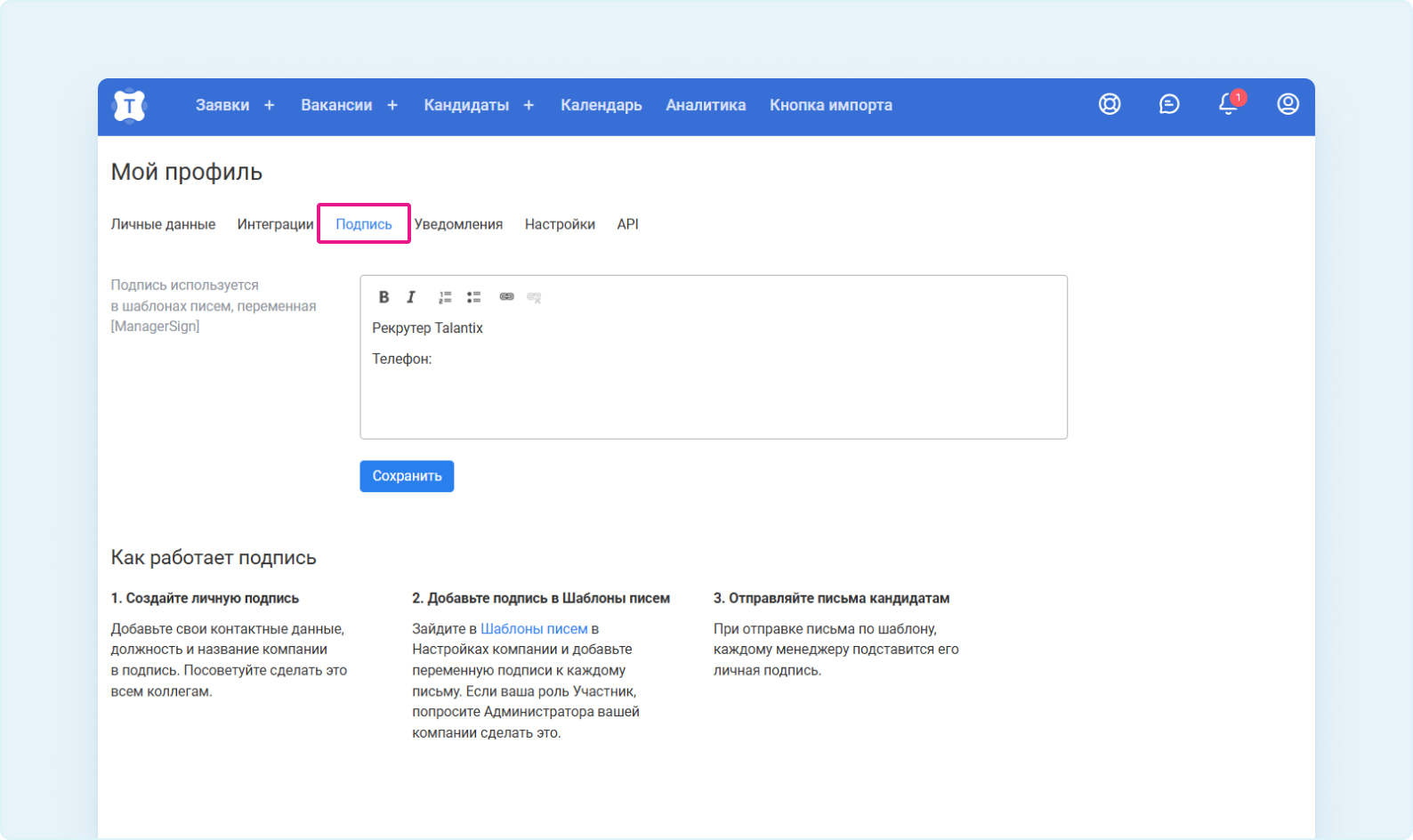
Уведомления
В Talantix существует два типа уведомлений: системные и маркетинговые.
Системные уведомления автоматически отправляются всем пользователям в случае всех активностей по вашим кандидатам. От системных уведомлений отписаться нельзя, но вы можете более детально настроить уведомления по этапам в каждой вакансии. Подробнее об этом читайте здесь.
В разделе «Мой профиль» → «Уведомления» можно подключить или отключить как маркетинговые уведомления, так и опцию «Комментарии по кандидату с этапа, за которым я наблюдаю».
Маркетинговые обновления готовит команда Talantix. Например, ежемесячный дайджест с новостями и полезной информацией. От данной рассылки можно отказаться или подписаться вновь, удалив или поставив галку в чекбоксе.
Если галка стоит — вы получаете обновления.
Если же галки нет — вы не будете получать наши письма.

Настройки
В разделе «Настройки» вы можете задать условия импорта откликов для всех ваших вакансий.
По умолчанию установлен автоматический импорт вакансий и откликов, а также предусмотрено добавление восстановленных вакансий из архива hh.ru в ту вакансию Talantix, где они велись до ухода в архив.
Вы можете выбрать:
- импорт новых вакансий из hh.ru: вручную или автоматически;
- импорт откликов из hh.ru: вручную или автоматически, а также можно ограничить импорт откликов в Talanix с этапов «Неразобранные» и «Отказ»;
- работу с вакансиями, восстановленными из архива: создавать новые вакансии из них в Talantix или добавлять к вакансиям в Talantix, где они велись до ухода в архив.
Автоматический импорт откликов можно отключить в любой момент, выбрав импортирование вручную, и изменить остальные настройки.
Подробнее читайте здесь.
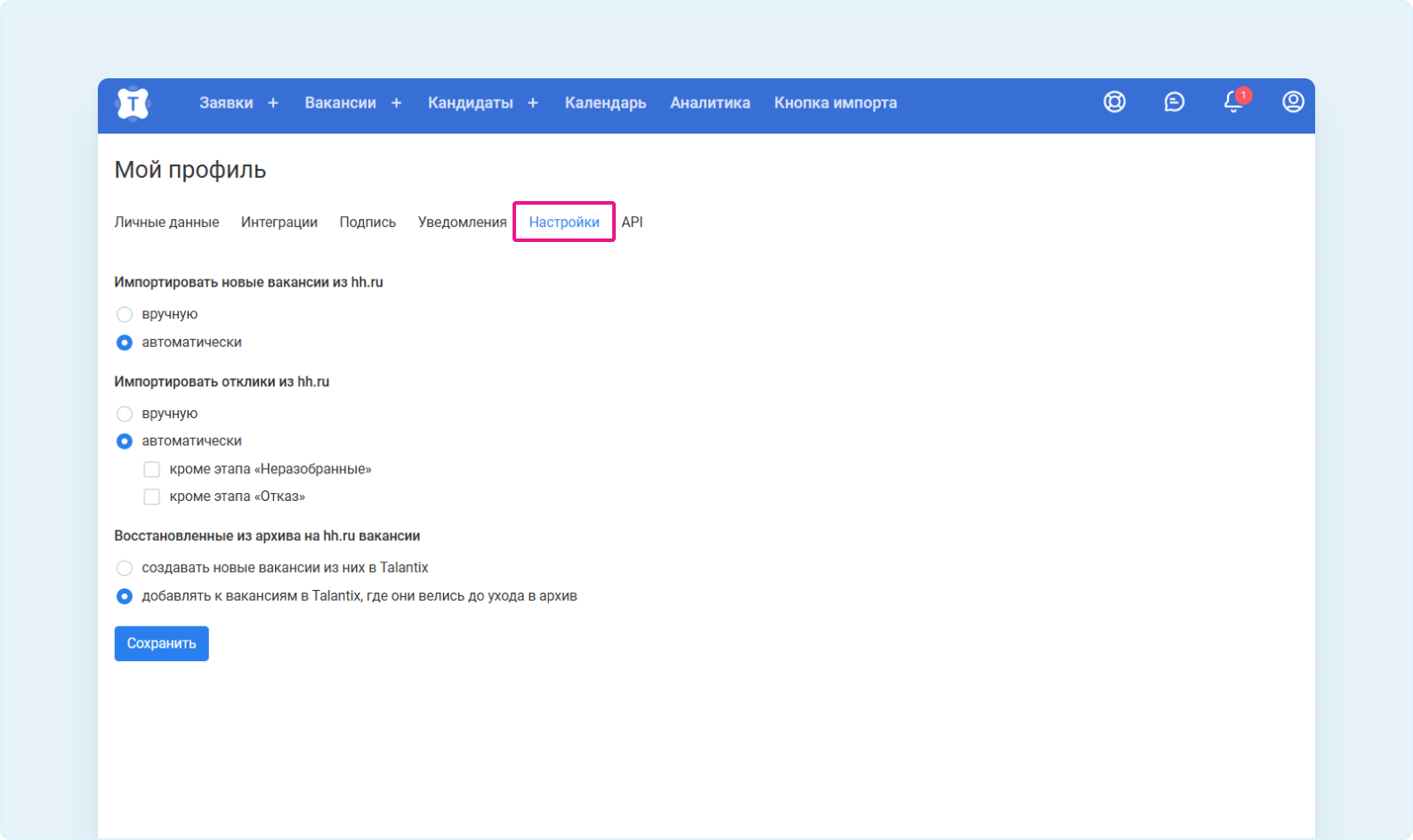
API
API — это программный интерфейс, с помощью которого можно реализовать интеграцию Talantix с другими системами.
Используя API, вы можете:
- выгрузить данные по кандидатам;
- загрузить в Talantix заявки на вакансии, согласованные в других системах с тем же набором полей, которые уже существуют для заявок в Talantix.
Для того чтобы начать работать с API, вам нужно:
- Сгенерировать токен в разделе Talantix → API. В результате вы получите ссылку.
- Полученную ссылку передать своим разработчикам для внедрения. Ссылка будет содержать токен и подробную документацию для разработчиков.
Подробнее об использовании API читайте в этой статье.
Также с помощью API вы можете настроить интеграцию с «Джейкет.Работа».
Читайте подробнее об интеграции с «Джейкет.Работа».